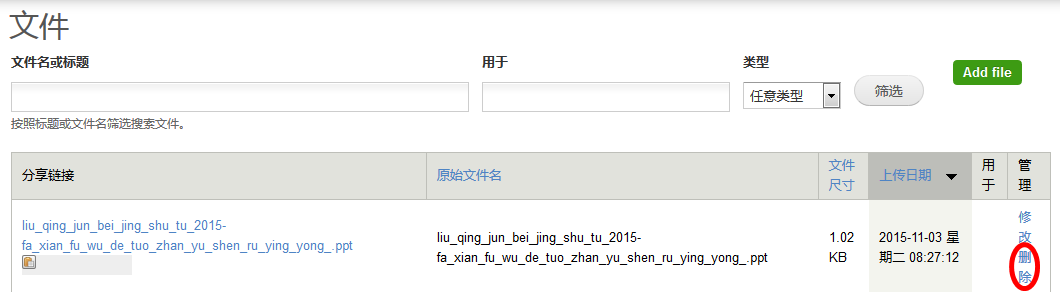学者主页提供“演讲”的内容应用,帮助您分享演说、讲座、主题发言的消息及讲稿等资料。
如果您已经创建主页,登录后请打开自己的个人主页,点击菜单栏中的“演讲”。
现在还没有分享任何演讲资料。点击页面中右侧绿色“Add New”按钮,然后点击“演讲”可以打开一个对话框,填写演讲的相关资料。
![]()
题目必填,日期、地点等信息选填,但如果您愿意,不妨在此附加上传讲稿、幻灯片等演讲资料文件,分享有关这次演讲的更多有价值信息。填写完成后点击“保存”按钮。添加演讲后的效果,类似下图所示(示例内容是虚构的)。
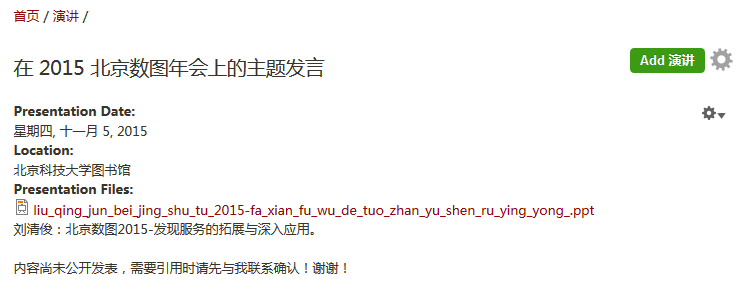
鼠标移动到新添加的演讲资料上,这时右边出现一个小齿轮。点击小齿轮,下拉菜单中的“修改”可供再次修改这次演讲的相关信息。“删除”则会删除这次演讲。
【请注意】主页内容应用中的一次“演讲”记录被删除,并不会同时删掉所附加的演讲资料文件。换言之,如果以后还要恢复分享,无需重复上传同一份文件,只要在选择文件时从“我的文件库”中找到即可。也因此,假如您确实不希望别人还能从您的主页上获得这份文件,还需要另外删除这份文件。
删除附加的演讲资料文件的方法:在黑色管理工具栏中的“内容”之下找到 FIND 点击“文件”。

出现如下图的画面。从中找到您想要删除的文件,点击其右侧的“删除”按钮(图中画红圈的),然后确认删除。